De wereld van Photoshop opent oneindige creatieve mogelijkheden. Een van de centrale functies zijn de lagen, die je in staat stellen om verschillende elementen onafhankelijk van elkaar te bewerken. Dit is niet alleen nuttig voor het bewerken van afbeeldingen, maar ook voor complexe ontwerpen. In deze tutorial leer je alles wat je moet weten over lagen, hoe ze in Photoshop werken en hoe je ze effectief kunt gebruiken.
Belangrijkste inzichten
Lagen zijn als transparante folies die over elkaar heen liggen. Je kunt afzonderlijke elementen bewerken zonder de hele afbeelding te beïnvloeden. Werken met lagen stelt je in staat om je projecten flexibel en niet-destructief te bewerken.
Stapsgewijze handleiding
1. De lagenpalet openen
Om met lagen te werken, moet je eerst de lagenpalet openen. Wanneer je Photoshop start en een afbeelding opent, wordt deze normaal gesproken aan de rechterkant weergegeven. Hier zie je alle bestaande lagen in je document.
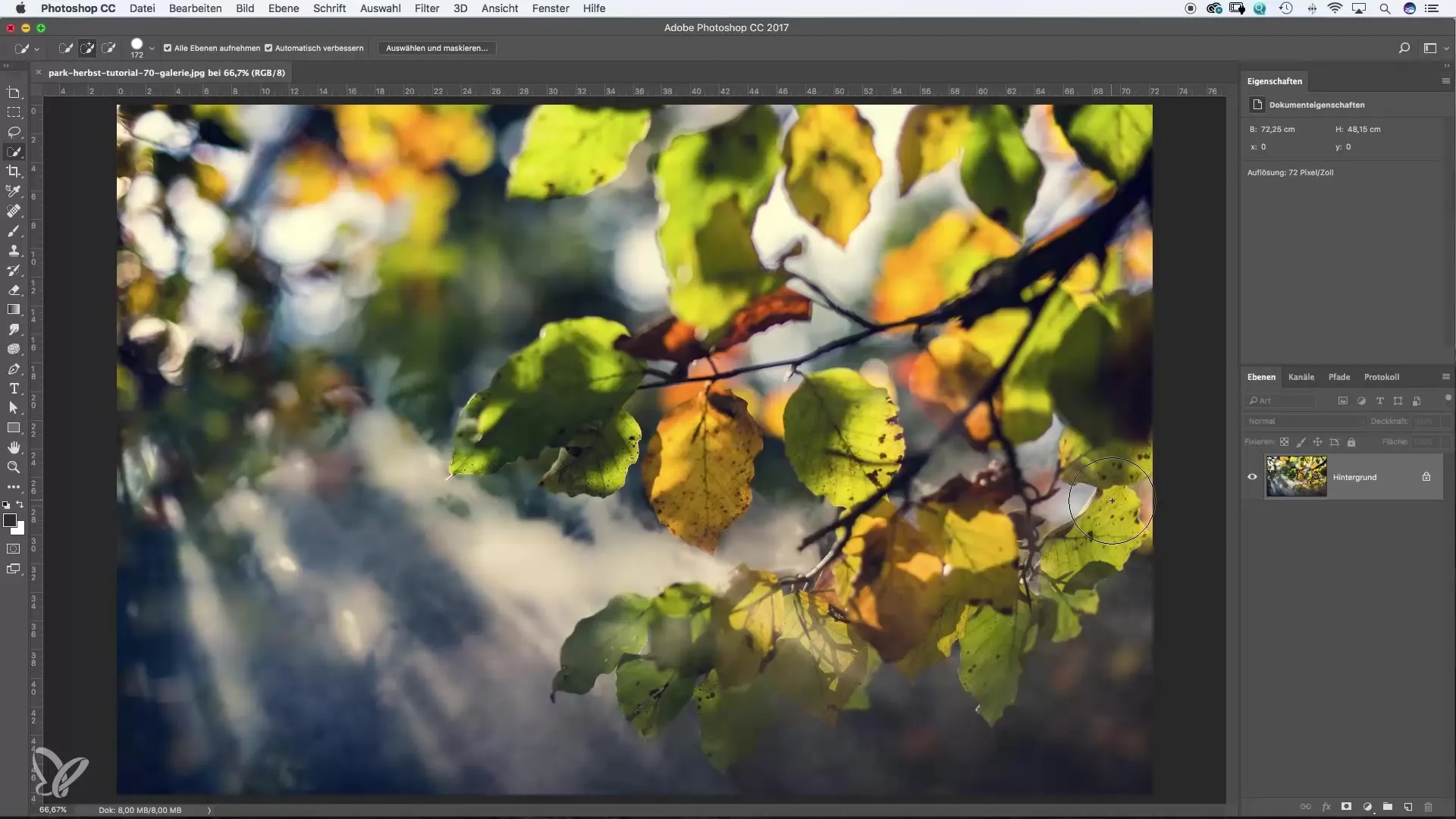
2. Een JPEG-bestand bewerken
Wanneer je een JPEG-afbeelding opent, is de laag standaard vergrendeld. Dit betekent dat je geen wijzigingen aan de laag kunt aanbrengen. Om de laag te bewerken, klik je gewoon op het slotpictogram om deze te ontgrendelen. Dit stelt je in staat om wijzigingen aan te brengen zonder de oorspronkelijke afbeelding te beschadigen.

3. Verzadiging verminderen
Om een correctie aan te brengen, selecteer je het sponsgereedschap uit de werkbalk. Met dit gereedschap kun je de verzadiging van je onderwerp aanpassen. Ga gewoon over de gebieden die je wilt beïnvloeden. Bekijk het resultaat terwijl je de verzadiging aanpast – je kunt de diepte van de bewerking meteen zien.
4. Geschiedenis gebruiken
In het geschiedenisgebied van Photoshop kun je bijhouden welke wijzigingen je hebt aangebracht. Dit is bijzonder nuttig als je meerdere aanpassingen in één sessie doet en naar een eerdere staat wilt terugkeren.

5. Laag dupliceren
Om een identieke kopie van je huidige laag te maken, klik je met de rechtermuisknop op de laag in de lagenpalet en kies je 'Laag dupliceren'. Je kunt de nieuwe laag een andere naam geven om het overzicht te behouden. Dit is vooral handig als je meerdere versies van een afbeelding nodig hebt.

6. Zichtbaarheid van de lagen beheren
In de lagenpalet is er een oogpictogram waarmee je de zichtbaarheid van afzonderlijke lagen kunt beheren. Als je op het pictogram klikt, wordt de laag verborgen, wat je helpt om beter te zien hoe je afbeelding eruitziet zonder deze laag.
7. Laagvolgorde wijzigen
De volgorde van de lagen in de palet bepaalt welke laag zichtbaar is. Je kunt de volgorde wijzigen door de laag omhoog of omlaag te slepen. Als je de zwart-witte laag boven de gekleurde laag sleept, wordt de afbeelding zwart-wit weergegeven.
8. Gum gebruiken
Om delen van een laag te wissen en daardoor delen van de onderliggende lagen zichtbaar te maken, kies je het gummigereedschap. Stel de dekking in zoals nodig en laat je creativiteit de vrije loop. Dit is een geweldige methode om interessante effecten te creëren.
9. Kleurenvlak maken
Je kunt een kleurenvlak maken door het bijbehorende gereedschap te selecteren en de gewenste kleur in te stellen. Door het kleurenvlak naar de bovenste positie in de lagenpalet te slepen, kun je het effect zien wanneer je de onderste lagen verbergt.

10. Oefening baart kunst
Werken met lagen vereist wat oefening, maar het is de moeite waard. Gebruik verschillende projecten en experimenteer met de functies om je vaardigheden te verbeteren en de voordelen van lagen te ontdekken.

Samenvatting – Photoshop basisprincipes: Het principe van lagen
Lagen zijn de ruggengraat van Photoshop en stellen je in staat om een enorme flexibiliteit te bieden bij het bewerken van afbeeldingen. Je kunt wijzigingen aanbrengen zonder de oorspronkelijke afbeelding te beïnvloeden door elke laag onafhankelijk te bewerken. Met deze basisprincipes ben je goed voorbereid om je creativiteit tot uiting te brengen.
Veelgestelde vragen
Wat zijn lagen in Photoshop?Lagen zijn transparante folies die je in staat stellen om verschillende elementen van een afbeelding onafhankelijk te bewerken.
Hoe ontgrendel ik een laag?Klik gewoon op het slotpictogram in de lagenpalet.
Wat betekent het oogpictogram in de lagenpalet?Het oogpictogram beheert de zichtbaarheid van een laag. Een klik erop verbergt de laag.
Hoe kan ik de volgorde van mijn lagen wijzigen?Je kunt de volgorde wijzigen door een laag in de lagenpalet omhoog of omlaag te slepen.
Wat is de geschiedenis en waarom is het nuttig?De geschiedenis toont je alle wijzigingen die je in een sessie hebt aangebracht en stelt je in staat om naar eerdere stappen terug te keren.


